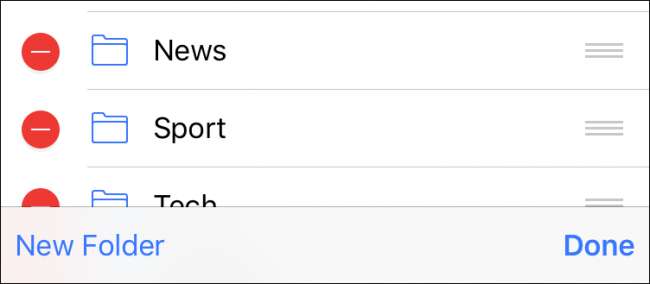
iCloud는 Mac의 Safari에서 만든 모든 북마크를 iPad 또는 iPhone에 동기화하며 그 반대의 경우도 마찬가지입니다. 하지만 북마크는 아이폰에서 맥처럼 간단하고 명확하지 않다. iOS에서 만들고 관리하는 방법은 다음과 같습니다.
iPhone에 북마크를 추가하는 것은 쉽지만 당장 명확하지는 않습니다. 가장 먼저 할 일은 기존 북마크가 작동하지 않는다는 사실을 깨닫기 전에 기존 북마크를 뒤지는 것입니다. 북마크를 추가하려면 아래 빨간색으로 표시된 공유 아이콘을 탭하면됩니다.

공유 메뉴가 열리면 현재 웹 사이트를 북마크 또는 즐겨 찾기에 추가 할 수 있습니다. 또한 나중에 오프라인으로 읽으려는 경우 읽기 목록에 사이트를 추가하거나 홈 화면에 고정 할 수 있습니다.
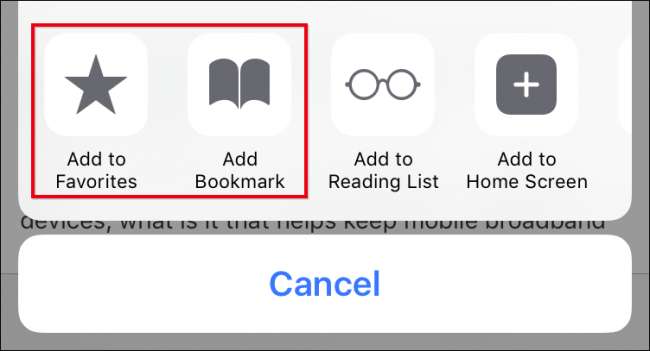
북마크를 추가하는 방법을 알게되면 이름을 바꾸거나 폴더에 추가하거나 삭제할 수 있습니다.
iPhone 또는 iPad에서 Safari 책갈피를 관리하려면 먼저 맨 아래 행에있는 책갈피 아이콘을 탭하십시오.
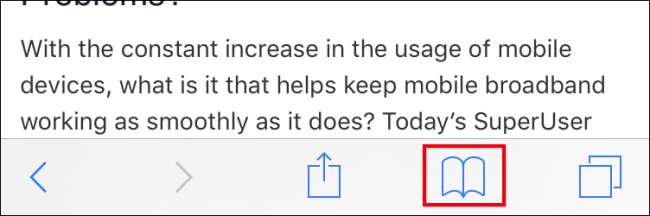
이제 북마크 화면에서 오른쪽 하단의 "편집"버튼을 누릅니다.
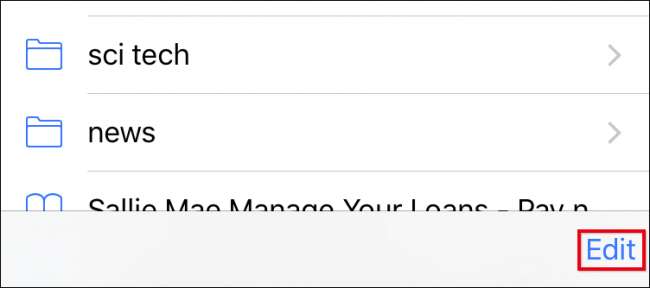
이제 편집 모드가 나타납니다. 각 북마크 또는 폴더 옆에는 "-"기호가있어 탭하여 항목을 삭제할 수 있습니다.
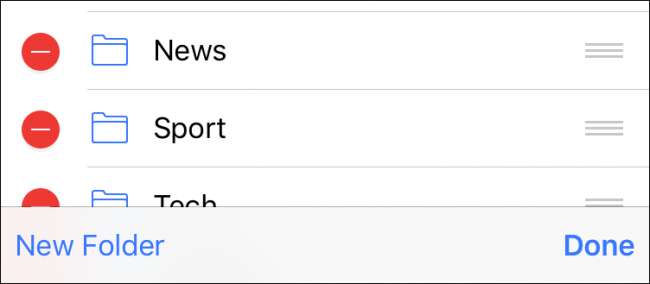
"새 폴더"링크를 탭하면 새 폴더를 만들어 새 북마크 나 현재 북마크를 숨길 수 있습니다. 새 폴더에 눈에 띄는 제목을 지정하고 "위치"옵션에서 원하는 위치를 지정하십시오.
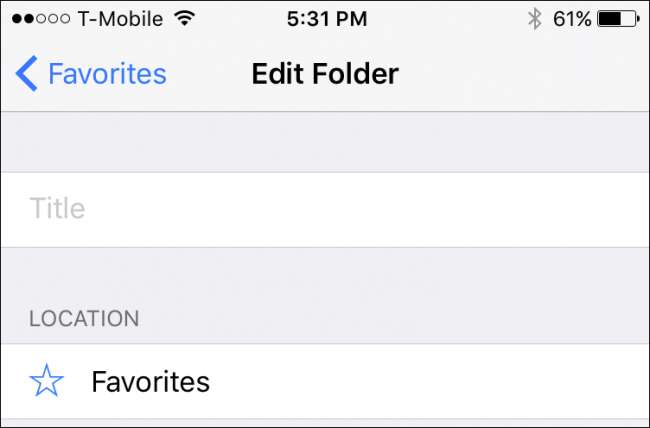
"위치"를 탭하면 북마크 구조가 확장되고 새 폴더를 이동할 위치를 탭할 수 있습니다.
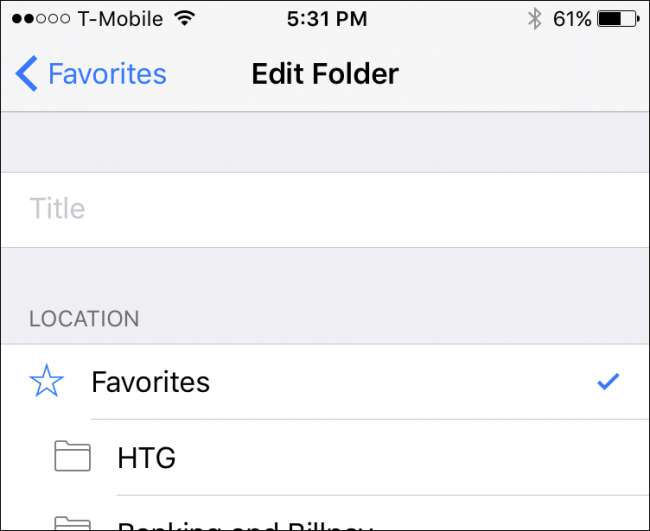
책갈피를 편집하려면 편집 모드에서 책갈피를 탭하기 만하면됩니다. "북마크 편집"화면이 열리면 북마크에 새 이름을 지정하고 URL 문제를 수정하고 새 폴더와 마찬가지로 적절한 위치에 배치 할 수 있습니다.

마지막으로, 편집 모드에있는 동안 각 책갈피 또는 책갈피 폴더의 오른쪽 가장자리를 따라 세 개의 회색 막대가 나타납니다. 이렇게하면 물건을 이동할 수 있으므로 모든 항목을 재정렬하려면이 막대에 손가락을 대고 선택한 위치로 드래그하면됩니다.
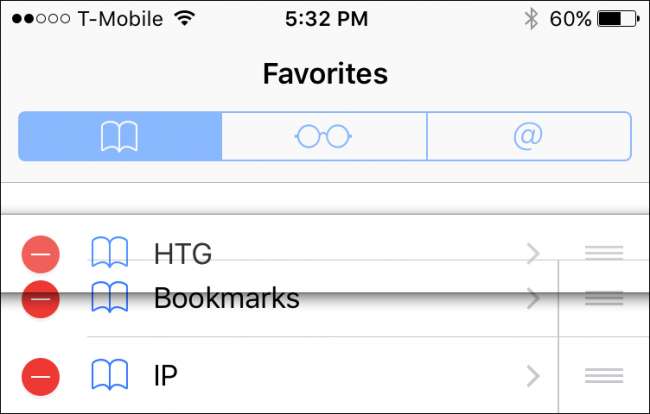
보시다시피 iOS 용 Safari에서 책갈피 및 책갈피 폴더를 추가, 삭제 및 편집하는 것은 매우 쉽습니다. 일단 수행하는 방법을 알게되면 책갈피에 이름이 지정되고 표시되는 순서대로 정렬 될 것입니다. 적당한.





![99 Cents [Update: Expired]에 대한 완전한 Android 가이드 eBook 받기](https://cdn.thefastcode.com/static/thumbs/get-the-complete-android-guide-ebook-for-only-99-cents-update-expired.jpg)

